Publicité
 AutoIt vous permet d'effectuer une série d'actions et enregistre un instantané des actions. C'est ce qu'on appelle une macro en geek. Ensuite, en invoquant simplement cette macro, la même série d'actions est répétée, identique à la première fois que vous l'avez effectuée. Pourtant, cette fois, vous n'avez fait que cliquer sur une icône. Si Homer J. Le calcul de Simpson est vrai, cela prend un processus en 42 étapes, le réduit à un, donc augmentation de la productivité Un guide de productivité simple pour tousAvec toutes les distractions que la vie moderne apporte, il n'est pas facile de maintenir votre productivité. Que vous soyez un procrastinateur enthousiaste ou que vous ayez simplement très peu de temps à portée de main. Lire la suite par 42 fois. Est-ce digne d'une augmentation?
AutoIt vous permet d'effectuer une série d'actions et enregistre un instantané des actions. C'est ce qu'on appelle une macro en geek. Ensuite, en invoquant simplement cette macro, la même série d'actions est répétée, identique à la première fois que vous l'avez effectuée. Pourtant, cette fois, vous n'avez fait que cliquer sur une icône. Si Homer J. Le calcul de Simpson est vrai, cela prend un processus en 42 étapes, le réduit à un, donc augmentation de la productivité Un guide de productivité simple pour tousAvec toutes les distractions que la vie moderne apporte, il n'est pas facile de maintenir votre productivité. Que vous soyez un procrastinateur enthousiaste ou que vous ayez simplement très peu de temps à portée de main. Lire la suite par 42 fois. Est-ce digne d'une augmentation?
Voici comment j'ai utilisé AutoIt pour créer une macro pour exécuter CCleaner sur mon ordinateur portable. Oui, quelque chose d'aussi simple pourrait être fait avec Planificateur Windows Exécuter des programmes automatiquement à l'aide du Planificateur de tâches Windows Lire la suite
, pourtant c'est un point d'entrée amusant pour créer des scripts de macro beaucoup plus complexes.Étape 1: Téléchargez et installez AutoIt et AutoIt Script Editor
Sautez juste pour AutoIt, téléchargez le fichier d'installation approprié et commencez l'installation. Je recommanderais d'aller pour le Installation complète. Il ne fait que 8 Mo, il se télécharge donc assez rapidement. Pendant que vous y êtes, vous devrez télécharger le Éditeur de script AutoIt, ainsi que.
Une fois le téléchargement terminé, vous pouvez commencer le processus d'installation. Voici à quoi cela ressemblera:
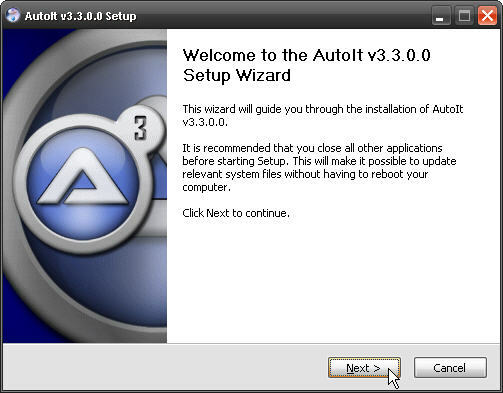
la norme commencer l'installation écran. Allez-y et cliquez sur suivant.
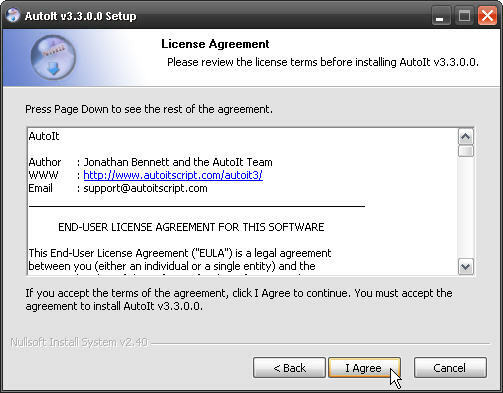
CLUF standard. Donnez des accessoires à Jonathan Bennett et à l'équipe AutoIt pour ce beau logiciel. Cliquez sur Je suis d'accord.
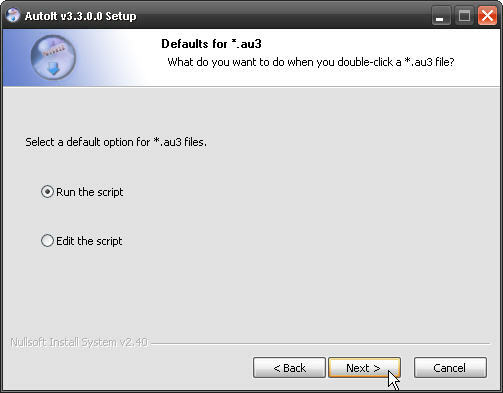
Pour l'instant, vous voulez choisir Exécutez le script comme option. Si vous connaissez déjà les scripts, allez-y et vérifiez Modifier le script. Quoi qu'il en soit, une fois votre choix fait, cliquez sur Prochain.
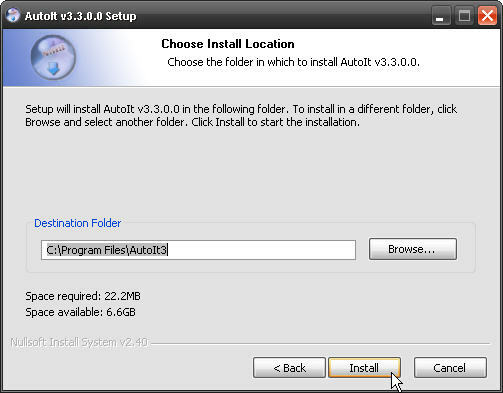
Choisissez où vous souhaitez installer le programme. C: \ Program Files \ AutoIt3 est l'emplacement par défaut. Travaille pour moi! Cliquez sur Installer.
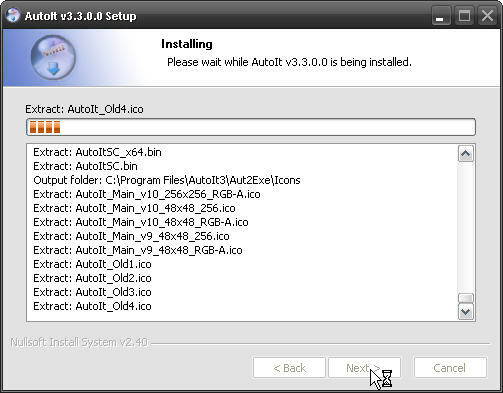
Ça y est! Installation loin…
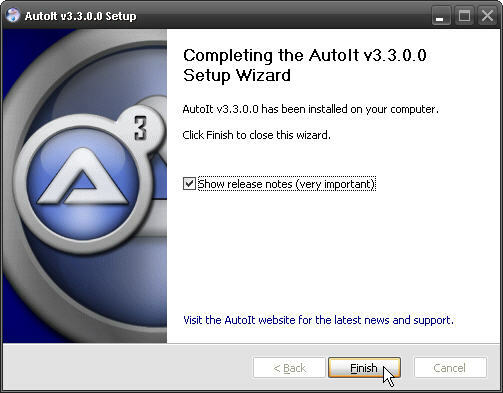
Il dit que les notes de version sont très importantes. À mon avis, ils ne sont importants que si vous utilisez AutoIt depuis un certain temps et que vous n'êtes pas nouveau dans les scripts dans Windows. A part ça - pas si important. Cliquez sur terminer.
Étape 2: installation d'AutoIT Script Editor
Oui, cela semble être beaucoup de travail pour éviter un peu de travail. Veuillez rester avec moi à ce sujet. Je vais vous montrer comment faire une seule chose avec AutoIt, mais une fois que vous y êtes, il n'y a pas de fin à ce que vous pouvez automatiser avec. Accrochez-vous.
Trouvez l'installateur sur votre bureau et double-cliquez dessus.
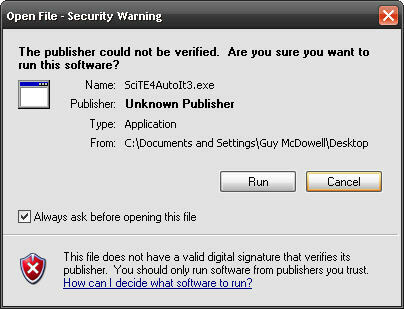 Écran de démarrage standard de l'installation. Continuons.
Écran de démarrage standard de l'installation. Continuons.
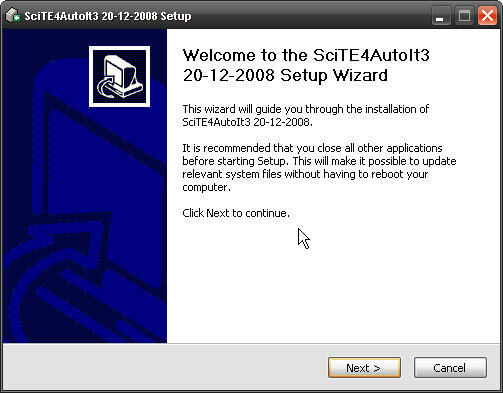 Oui, regarde à droite. Cliquons Prochain.
Oui, regarde à droite. Cliquons Prochain.
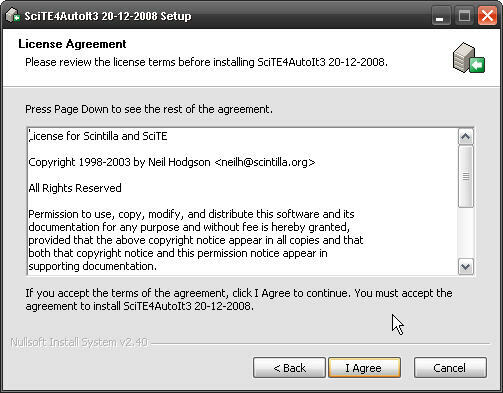 CLUF, bla, bla, bla. Je veux dire, lisez-le attentivement et chérissez le copywriting incroyable. Cliquez sur Je suis d'accord, si tu es d'accord.
CLUF, bla, bla, bla. Je veux dire, lisez-le attentivement et chérissez le copywriting incroyable. Cliquez sur Je suis d'accord, si tu es d'accord.
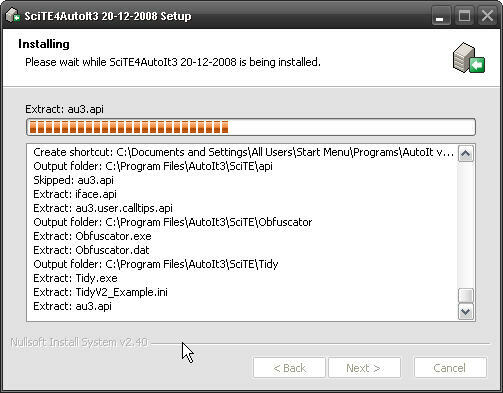 C'EST INSTALLANT! C'EST INSTALLANT!!! Caméraman, vous comprenez?
C'EST INSTALLANT! C'EST INSTALLANT!!! Caméraman, vous comprenez?
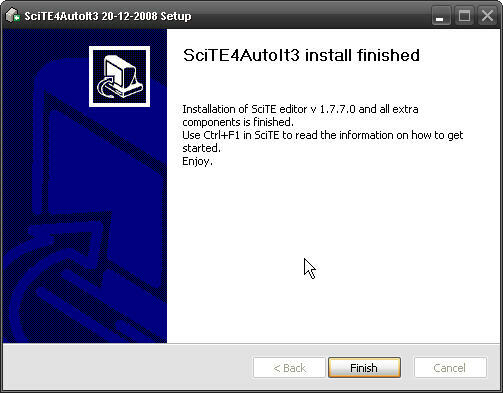
Cliquez sur terminer. Prenez note du Utilisez Ctrl + F1 pour obtenir de l'aide pour commencer. Annnnnnnnnd, nous avons terminé.
Ouf. Passons à faire une macro, n'est-ce pas?
Étape 3: Création de macros
L'astuce ici est d'ouvrir le bon programme dans ce tas de choses que nous venons de télécharger et d'installer. Cliquer sur Windows Démarrer> AutoIt> SciTE> SciTE. Tout comme sur l'image:
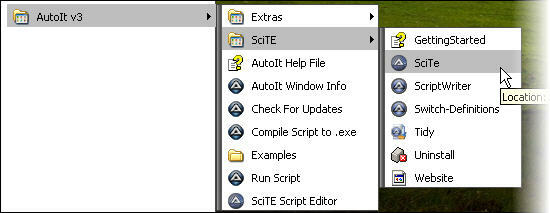
Maintenant, l'éditeur SciTe approprié sera ouvert. Juste pour vous faciliter la vie, et croyez-moi que c'est ce que j'essaie de faire, vous voudrez peut-être créer un raccourci vers cela sur votre bureau.
Une fois l'éditeur SciTe ouvert, vous souhaiterez peut-être fermer d'autres programmes et vous concentrer sur ce processus. Plusieurs fenêtres rendent les choses confuses.
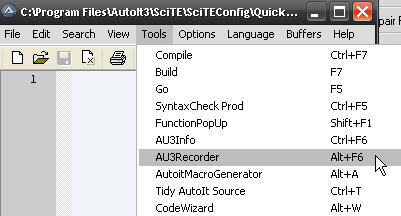
Une fois SciTE ouvert, cliquez sur Outils> AU3Recorder. Cela ouvrira AU3Record 3.1.
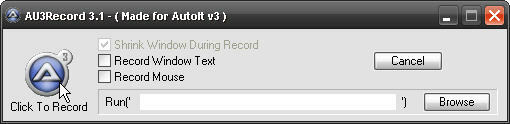
Ce que je vais faire, c'est courir CCleaner Meilleurs programmes pour sécuriser votre ordinateur Lire la suite . Assurez-vous de vérifier Enregistrer le texte de la fenêtre et Record Mouse. Cliquer sur Feuilleter et accédez au fichier ccleaner.exe.
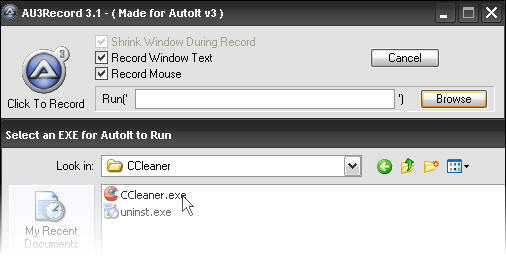
Double-cliquez dessus pour le sélectionner. Vous verrez le chemin indiqué dans le Courir(' ') champ de texte.
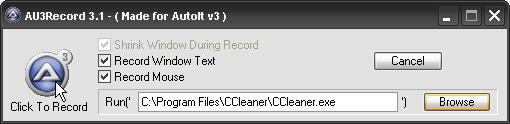
Maintenant vous pouvez Cliquez pour enregistrer les tâches que vous souhaitez automatiser.
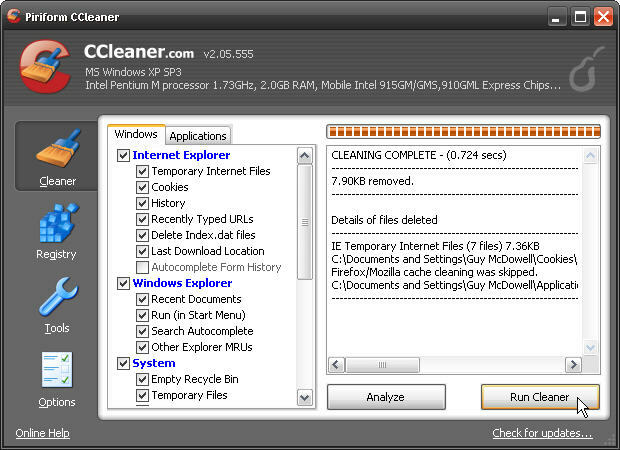
CCleaner s'ouvrira. C'est bon. Maintenant, cliquez sur Run Cleaner et attendez qu'il fasse son travail. Ensuite, fermez CCleaner.

Revenez à la fenêtre AU3Record et cliquez sur Cliquez pour arrêter. Là! Vous avez enregistré votre macro. Cliquer sur Fichier> Enregistrer sous et enregistrez la macro avec un bon nom comme quick_clean.au3.

Maintenant, lorsque vous voulez exécuter CCleaner, tout ce que vous avez à faire est de double-cliquer sur quick_clean.au3.
Pas mal! Considérez cela comme votre "Bonjour le monde" programme pour AutoIt.
En faisant cela, vous venez de plonger dans le monde des scripts de Windows. Continue. Pensez aux choses répétitives que vous avez à faire avec votre ordinateur et faites la macro qui vous convient. J'ai utilisé AutoIt pour créer un programme d'installation de LogMeIn Free que je pourrais envoyer à mes utilisateurs sur le terrain. Tout ce qu'ils avaient à faire était de double-cliquer sur l'installateur et c'est parti! Ils n'avaient pas besoin de connaître mon mot de passe LogMeIn ni rien d'autre.
Vous pouvez également créer un exécutable et obscurcir le code afin qu'il soit plus difficile pour les personnes d'effectuer une rétro-ingénierie. Vous voulez vraiment le faire s'il y a des mots de passe impliqués.
J'espère que vous avez trouvé ce tutoriel utile et que vous trouverez peut-être une place pour AutoIt dans votre boîte à outils. C'est vraiment une suite de logiciels très puissante et le prix est correct. Voici le lien de téléchargement encore. AutoIt ne fonctionnera que sur Windows.
Comment vous occupez-vous des tâches répétitives complexes? Faites le nous savoir dans les commentaires.
Avec plus de 20 ans d'expérience en informatique, en formation et dans les métiers techniques, je souhaite partager ce que j'ai appris avec quiconque souhaite apprendre. Je m'efforce de faire le meilleur travail possible de la meilleure manière possible, et avec un peu d'humour.